
アスクルお悩み相談室 #3注文方法って…?
ご覧いただきありがとうございます。
アスクル正規取扱販売店 インターマン株式会社 東京のnote担当です。この記事では、アスクルをご利用時によくある質問・ご相談をビシッと解決していこうと思います。題して「アスクルお悩み相談室」です。
皆さま、こんな経験はありませんか?
「急いで文房具を注文したいけど、サイトの使い方がわからない…。」
「はじめてログインしたけど、そこからどうしよう…。」
そんなお悩みを解決する第3回目は、「ご注文方法について」です。
私自身も、アスクルを初めて利用する際は、画面の情報量の多さに戸惑いました…。
しかし、基本的な注文の仕方は、他の通販サイト同様「商品をカゴに入れ、レジにて注文確定」という流れで差異はございません。
そこで今回は、「A4コピー用紙を購入する」ことを例に、インターネットサイトでの基本の注文方法を詳しくお伝えしていこうと思います。
1. ログインする
何をするにも、まずはログインということで、サイトにログインします。
ログイン方法は、この記事を参考にしてみてください。
2. 商品を検索・選択する
今回は、「A4コピー用紙」を購入することを例にご説明していきます。
① 画面上の検索バーに「A4コピー用紙」と入力

② 購入したい商品を選択
入数違いのある商品は「バリエーション一覧」より、必要な入数の商品を選択してください。

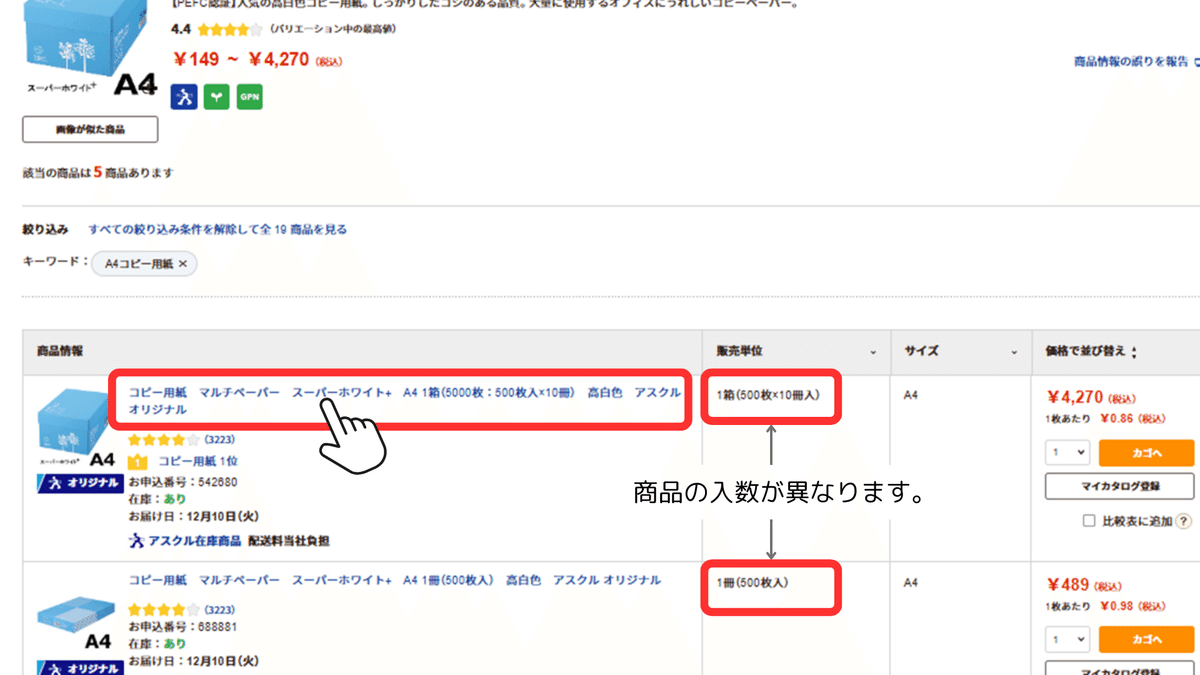
3. カゴに入れる
必要な数量を入力後、オレンジの「カゴに入れる」ボタンを押すと、サイト内のカゴに入れることができます。
※商品の在庫は確保されませんので、お早目に次のステップへ進むことをお勧めします。

4. レジに進む
① オレンジの「レジへ(ご注文の確認)」ボタンを押す。
以下の場合は、それぞれのボタンを押してください。
・他にも購入したい商品がある場合:「買い物を続ける」ボタン
・カゴに入れた商品を確認したい場合:「カゴを見る」ボタン
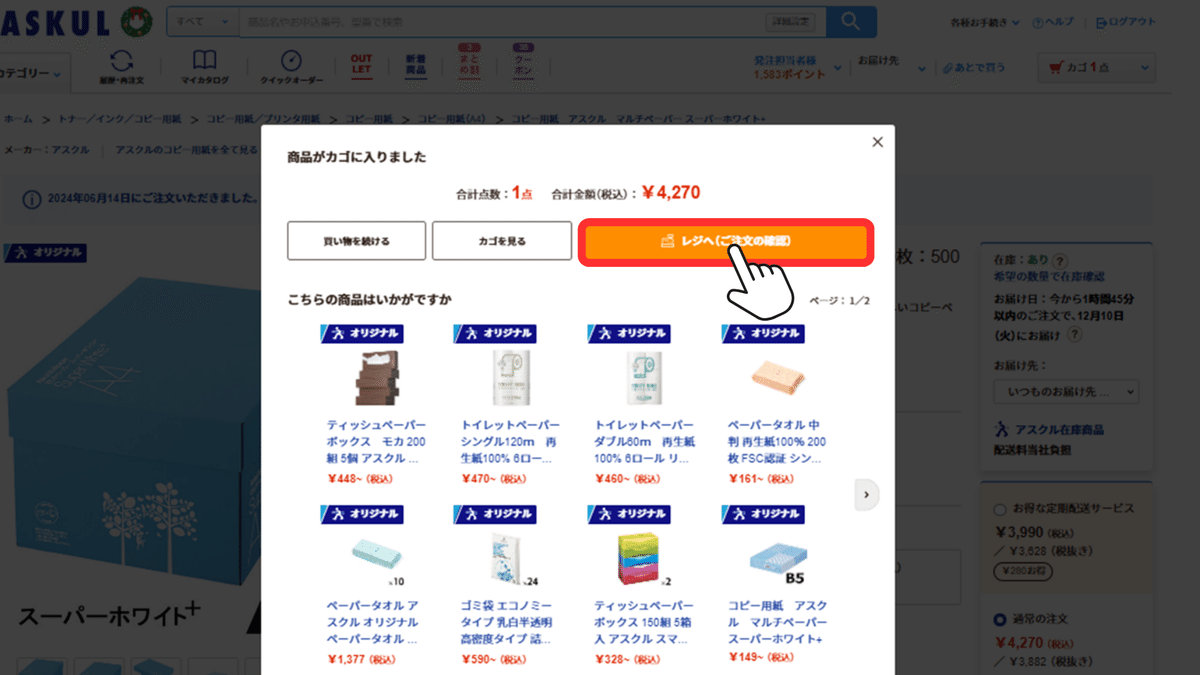
② 注文内容の確認
レジ画面で、以下の項目が確認できます。
・お届け先
・お届け日
・お支払い方法
・ご注文商品
・ご注文合計金額


配送料が発生した場合もこちらで確認できます。

5. 注文確定
内容に間違いがなければ、「ご注文確定」ボタンを押してください。

【時短】 スマートな発注方法:クイックオーダー
アスクルには商品ごとに「お申込番号」が採番されています。
すでに、この商品を購入したい!と決まっていて、カタログなどで商品のお申込番号を控えている場合は、「クイックオーダー」が便利です。私も商品を注文する際には良く利用しています。
1. 画面上部の「クイックオーダー」をクリック

2. 商品の「お申込番号」と購入したい数量を入力し、「カゴへ」ボタンをクリック

たったこれだけで、検索よりも手順を短縮し、素早くご注文ができます。
いかがでしたでしょうか?
これで基本の注文方法はバッチリですね。
必要な商品をスムーズに手に入れて、快適なオフィスライフをお楽しみください。
今後も、よくあるご質問・ご相談をビシッと解決していこうと思います!
